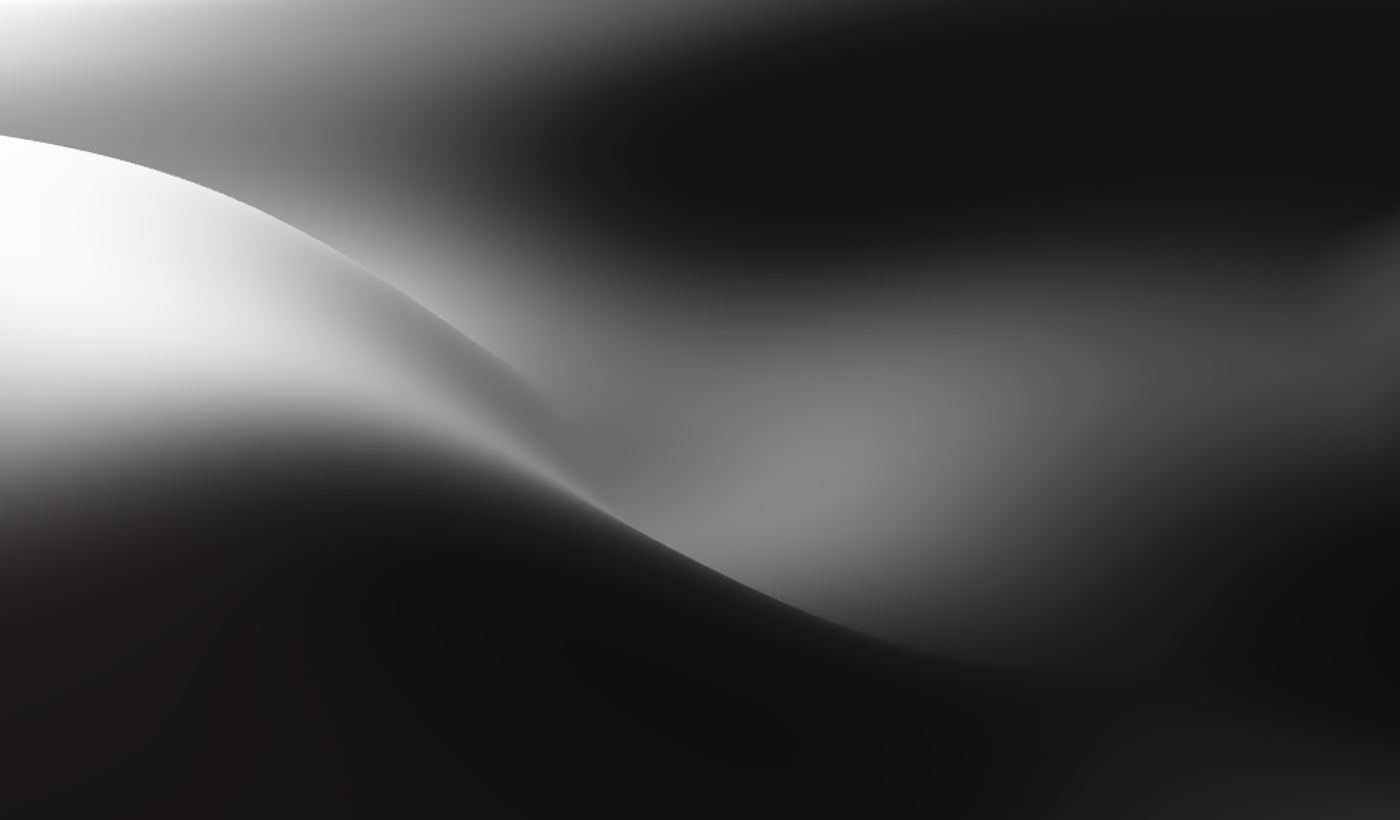19 novembre 2025
Questo rilascio punta a rendere le conversazioni più facili da gestire, a dare all’AI un contesto più affidabile e a semplificare l’integrazione di Invent nei tuoi strumenti e nel tuo pricing.
Abbiamo lavorato per te nelle ultime due settimane, ecco le novità.
Sidebar Contatto nell’Inbox
La barra laterale dei contatti a destra ora ti offre una vista completa di chi hai di fronte:
- Canale, nome, lingue, browser e sistema operativo in un unico posto
- Selettori “Assistant” e “Agent” ben visibili in alto, così vedi chi sta gestendo la chat
- Modifica in linea dei dettagli chiave, senza lasciare la conversazione
- Puoi tenere la conversazione aperta al centro mentre controlli rapidamente il contesto e aggiorni le informazioni a lato.
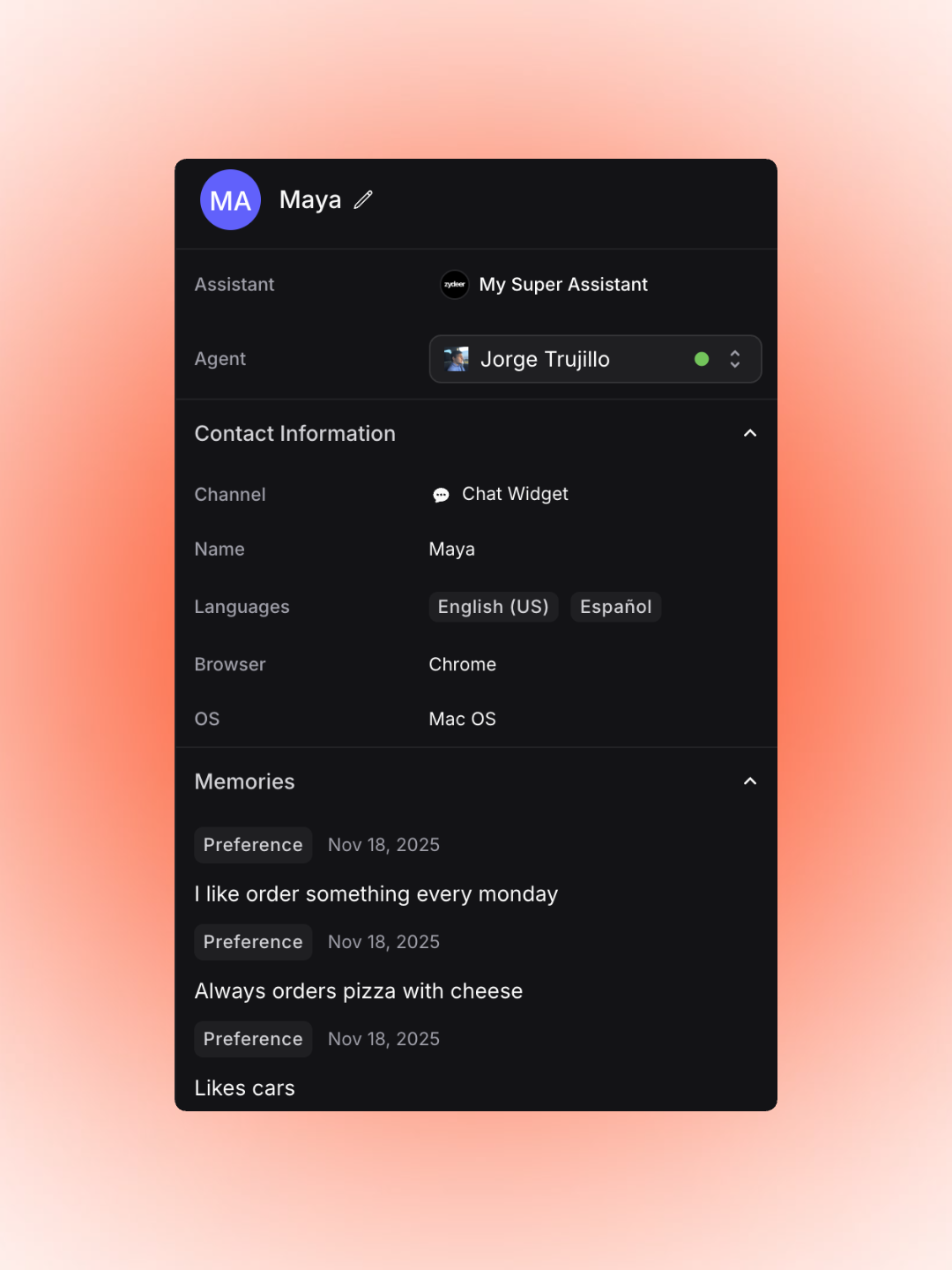
Dettagli del contatto e memorie del cliente salvate per Maya, inclusi l’agente assegnato, le lingue, le info sul dispositivo e le preferenze di ordine.
Memorie nella Sidebar Contatto
Le memorie ora vivono direttamente nella Sidebar Contatto e si aggiornano man mano che usi l’assistente:
- Un elenco semplice di brevi chip di memoria (es. “Ordina sempre pizza con formaggio”, “Le piacciono le auto”) con tipo e data
- Facili da scorrere mentre rispondi, così puoi personalizzare i messaggi
- Condivise tra AI e agenti umani, così tutti lavorano dallo stesso contesto
- L’assistente può anche creare nuove memorie nel tempo, che compaiono qui automaticamente.
Informazioni sull’assistente nella sidebar
In cima alla sidebar vedrai una riga dedicata all’Assistant:
- Mostra quale assistente AI è attivo in quel momento per la conversazione
- Rende chiaro quale “cervello” sta rispondendo (es. “My Super Assistant”)
- Mantiene assistenti e agenti umani visivamente separati: una riga per Assistant, una per Agent
- Questo ti aiuta a confermare rapidamente se è collegato l’assistente giusto, soprattutto quando gestisci più assistenti tra brand o team.
Agenti umani
Subito sotto l’Assistant trovi il selettore dell’Agente.
Ora puoi:
- Assegnare una conversazione a uno specifico Agente umano dal menu a discesa (es. “Jorge Trujillo”)
- Vedere a colpo d’occhio chi è responsabile della conversazione in questo momento
- Mantenere l’AI attiva pur avendo un chiaro referente umano
Questo rende i passaggi di mano semplici: gli utenti possono chiedere un umano e tu assegni la chat alla persona giusta con un clic.
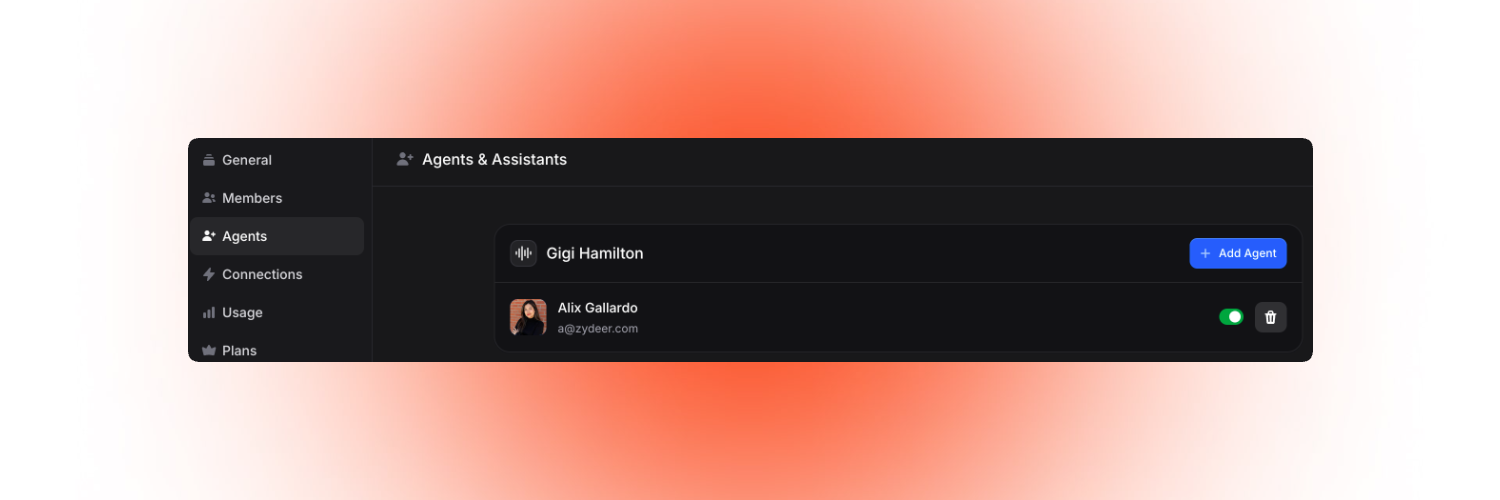
Gestione degli agenti nella dashboard Agents & Assistants, sotto l’Assistant Gigi Hamilton, con Alix Gallardo configurato come agente attivo.
Riassegna conversazioni
Se una conversazione deve spostarsi, puoi riassegnarla dallo stesso selettore Agente:
- Cambiare l’Agente senza perdere contesto o cronologia
- Rendere evidente nella sidebar e nella timeline chi è attualmente il referente
- Mantenere i team organizzati mentre le conversazioni passano tra persone o turni
Eventi della chat e timeline
Sotto la conversazione ora vedi una traccia di eventi più chiara che mostra cosa succede dietro le quinte, ad esempio:
- “L’AI si è disattivata”
- “L’AI ha assegnato questa conversazione a Jorge Trujillo”
- “Jorge Trujillo ha attivato l’AI”
Insieme ad altri eventi come:
- Assegnazioni e riassegnazioni
- Cambi di stato
- Azioni di accensione/spegnimento dell’AI
Questo ti dà una timeline semplice e leggibile, così sai sempre chi ha fatto cosa e quando.
GPT 5.1 e GPT 5.1 Reasoning (“Thinking”) sono ora disponibili
GPT 5.1 Reasoning è migliore per ricerca, analisi e attività complesse.
D’ora in poi, puntiamo a includere una versione Reasoning per ogni modello nel selettore, invece della sola variante di base/default.
Hai più controllo tra velocità e profondità a seconda del caso d’uso.
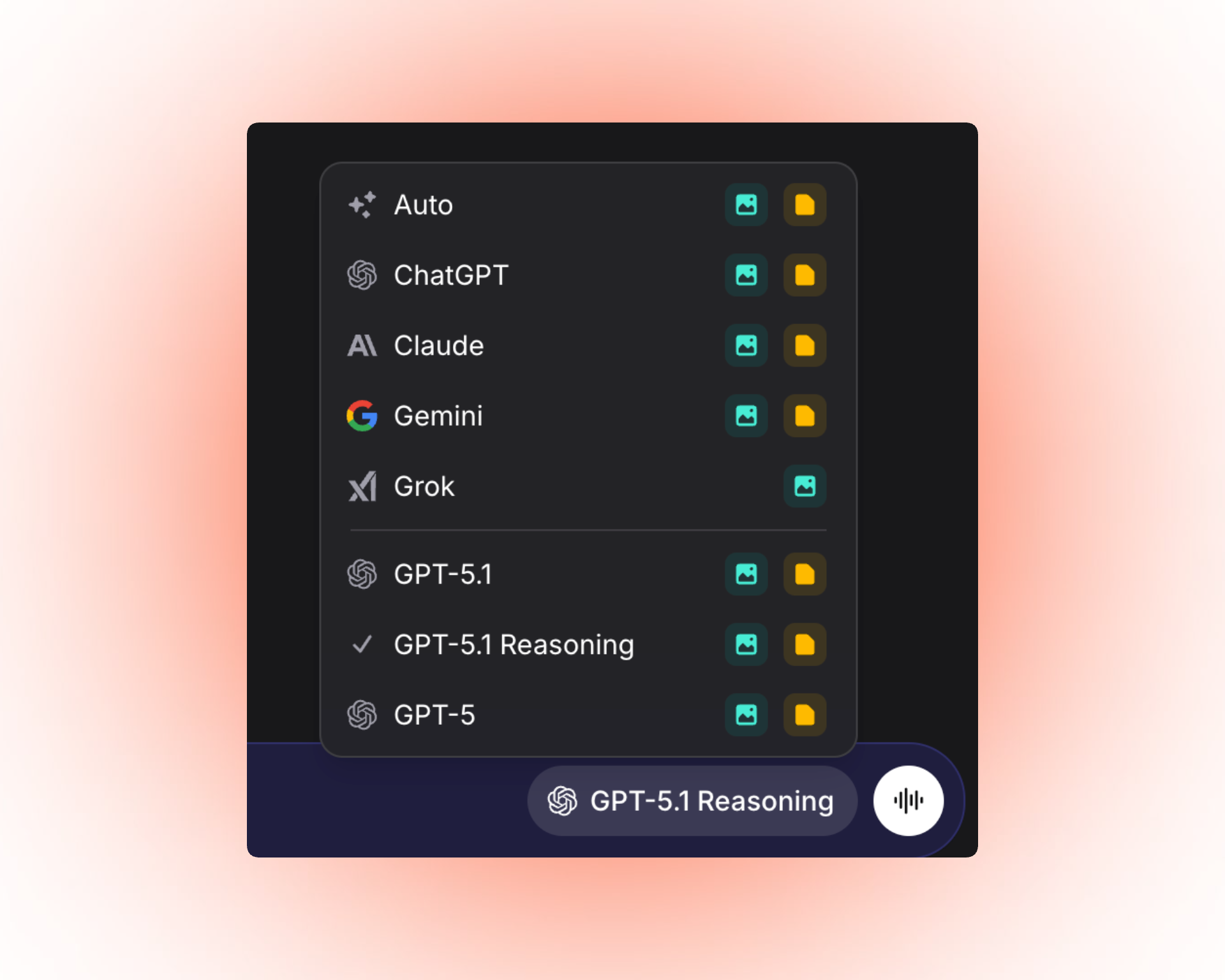
Invent ora supporta i modelli più recenti, inclusi GPT‑5 e GPT‑5.1 (con una modalità dedicata GPT‑5.1 Reasoning) insieme a ChatGPT, Claude, Gemini e Grok.
Italiano, CASA II e Gmail
Abbiamo aggiunto:
- Supporto migliore per l’italiano
- Supporto ai requisiti CASA II e approvazione Gmail
Questo rende più semplice eseguire Invent in più regioni e canali con le giuste tutele.
Integrazioni native: Zendesk, Linear e Trello
Le integrazioni con Zendesk, Linear e Trello sono ora disponibili direttamente tramite Invent Assistants e Chatbots.
Ora puoi:
Zendesk: Creare, cercare, aggiornare, recuperare, aggiungere note e rispondere ai ticket
Linear: Creare, recuperare, commentare, aggiornare e cercare issue
Trello: Creare, aggiornare, commentare, spostare, cercare e archiviare schede
Tutto dai tuoi canali esistenti come WhatsApp, Slack o il tuo sito web.
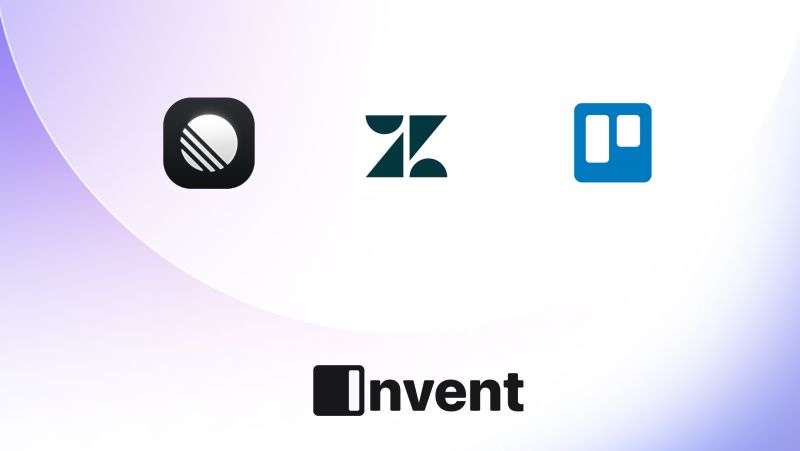
Collega Invent ai tuoi strumenti preferiti, inclusi Linear, Zendesk e Trello.
Prezzi trasparenti e calcolatore dei costi
La tariffazione di Invent è basata sull’utilizzo: addebitiamo per messaggio.
Il tuo costo mensile dipende da:
- Quanti messaggi invia il tuo assistente
- Il modello di AI che scegli (OpenAI, Grok, Claude, Gemini, ecc.)
- Se elabora media (immagini, audio, PDF)
Questo mantiene i costi allineati al reale engagement. Su canali come WhatsApp e Instagram, se il tuo assistente risponde solo a conversazioni avviate dagli utenti, i costi rimangono bassi.
Puoi stimare la spesa usando il nostro calcolatore dei costi nella pagina Pricing.
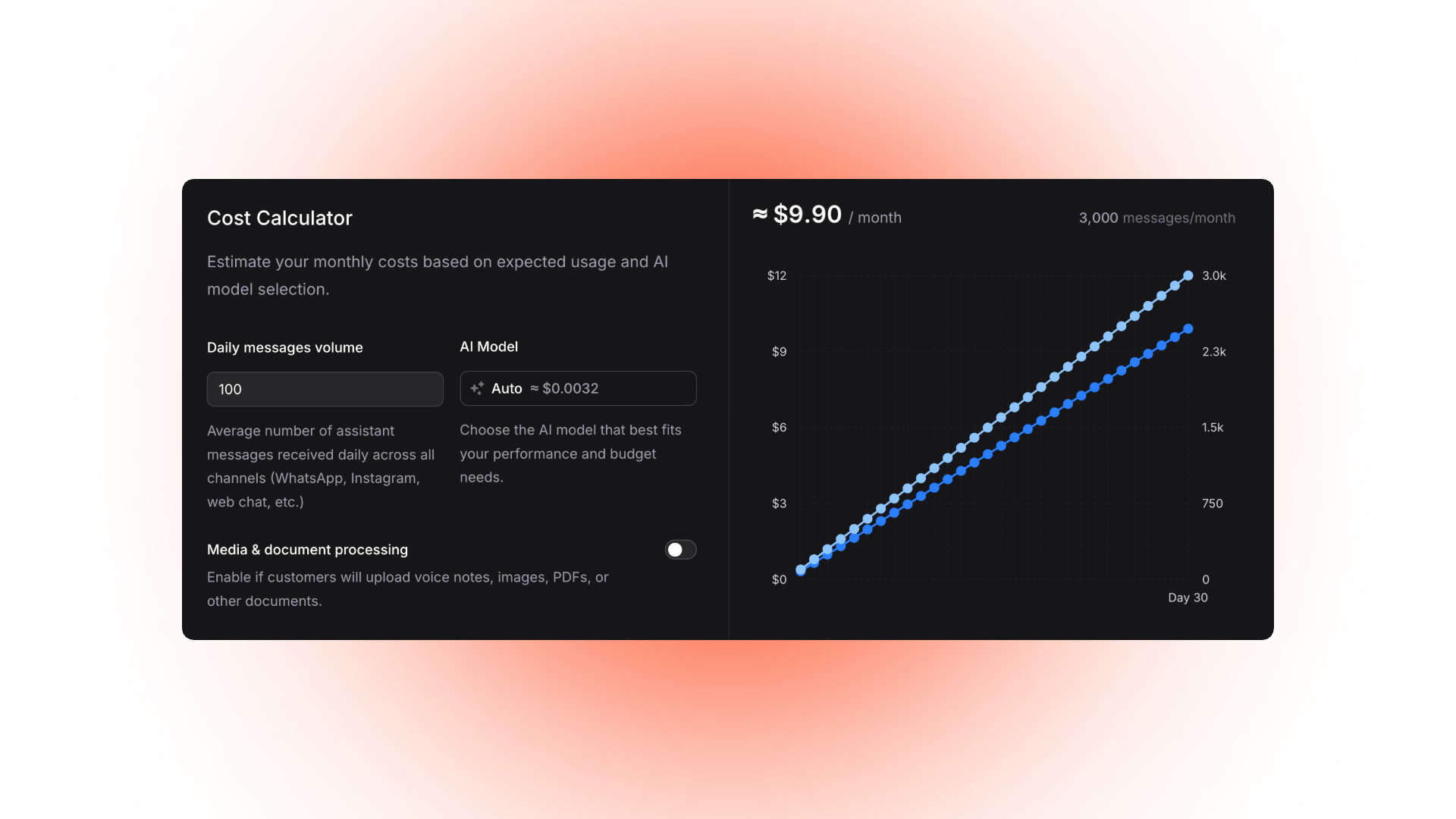
Usa il Cost Calculator per stimare la spesa mensile in base al volume di messaggi, al modello di AI e alle esigenze di elaborazione dei media.
Design System e asset di brand
Abbiamo reso pubbliche le nostre risorse di design così puoi restare coerente con il brand:
Design System: componenti, token e linee guida
https://www.useinvent.com/design
Asset di brand per partner e marchi:
https://www.useinvent.com/design/brand
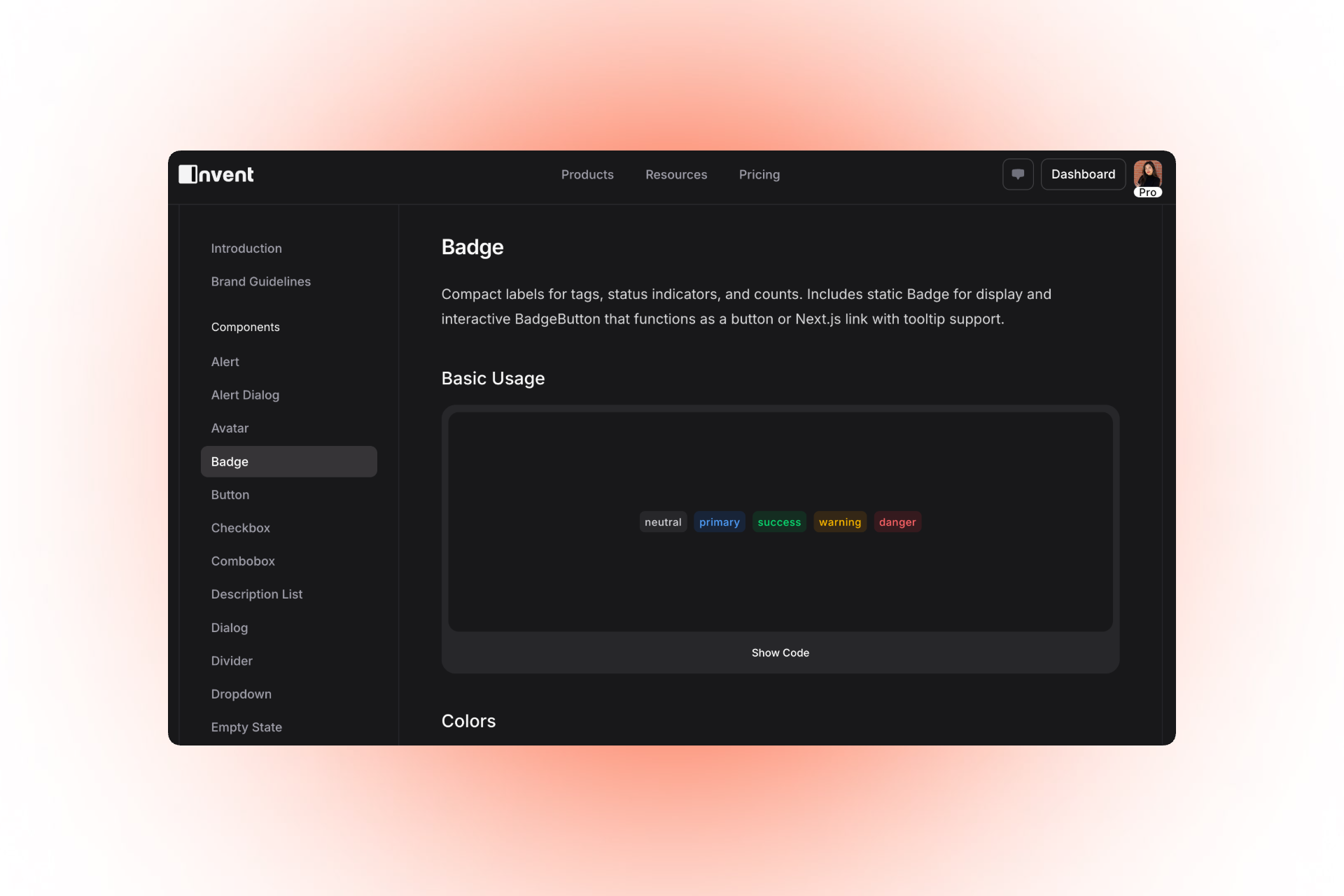
Documentazione del componente Badge nel design system di Invent, con esempi di utilizzo di base e varianti cromatiche per le etichette di stato.
Con affetto,
Team di Invent